【BeeCut】動画の再生速度を変更するWebサービス
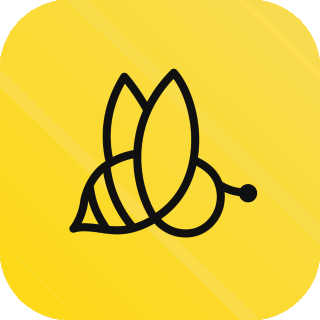
この記事では、オンライン上で動画の再生速度を変更できるWebサービス「動画再生スピード変更フリーオンライン(BeeCut)」について書きます。
0.5、0.75、1.0、1.25、1.5、2.0の中から選択できます。
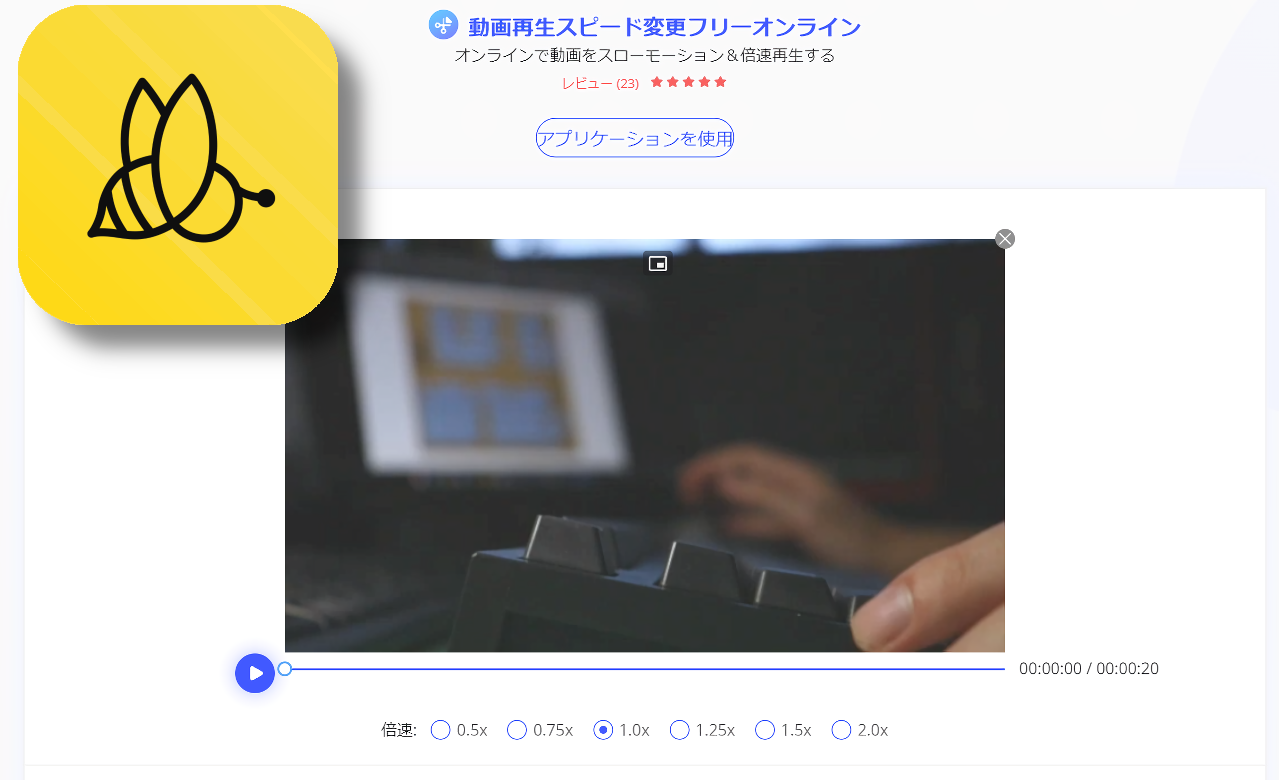
オンライン上で、動画の再生速度を変更できるウェブサービスです。
0.5、0.75、1.0、1.25、1.5、2.0の中から好きな再生速度に変更できます。速度変更後の状態を、保存前にプレビューで確認できます。
アップロードは、ファイルを選択するか、直接ドラッグ&ドロップすることでできます。
速度変更した動画は、無料・かつ無劣化で保存できます。透かし、アカウント登録などは不要です。
対応拡張子は、MP4、AVI、MOV、WebM、FLVなどです。一般的な動画拡張子ならほぼ対応しています。ブラウザ上のサービスなので、WindowsやMacなどのOS関係なく動作します。
Google Chrome、Firefox、Internet Explorer、Safari、Vivaldiなど、ほぼすべてのブラウザに対応しています。
数分以上の動画となると、アップロードするだけでも時間がかかるので、あまりおすすめではないです。あくまで、「数秒の動画を切り取りしたいなぁ…。けど、わざわざそのために重たい動画編集ソフト起動するのめんどくさい!」といった時用のサービスです。
本サービスは、動画全体の再生速度変更であり、指定時間内だけの速度変更…といった高度なことはできません。
リリース元:WANGXU TECHNOLOGY (HK) CO., LIMITED
アクセス方法
以下のリンクからアクセスできます。
アクセスしたら、「クリックまたはドラッグして動画をアップロード」と書かれた画面が表示されるので、動画をアップロードしていきます。
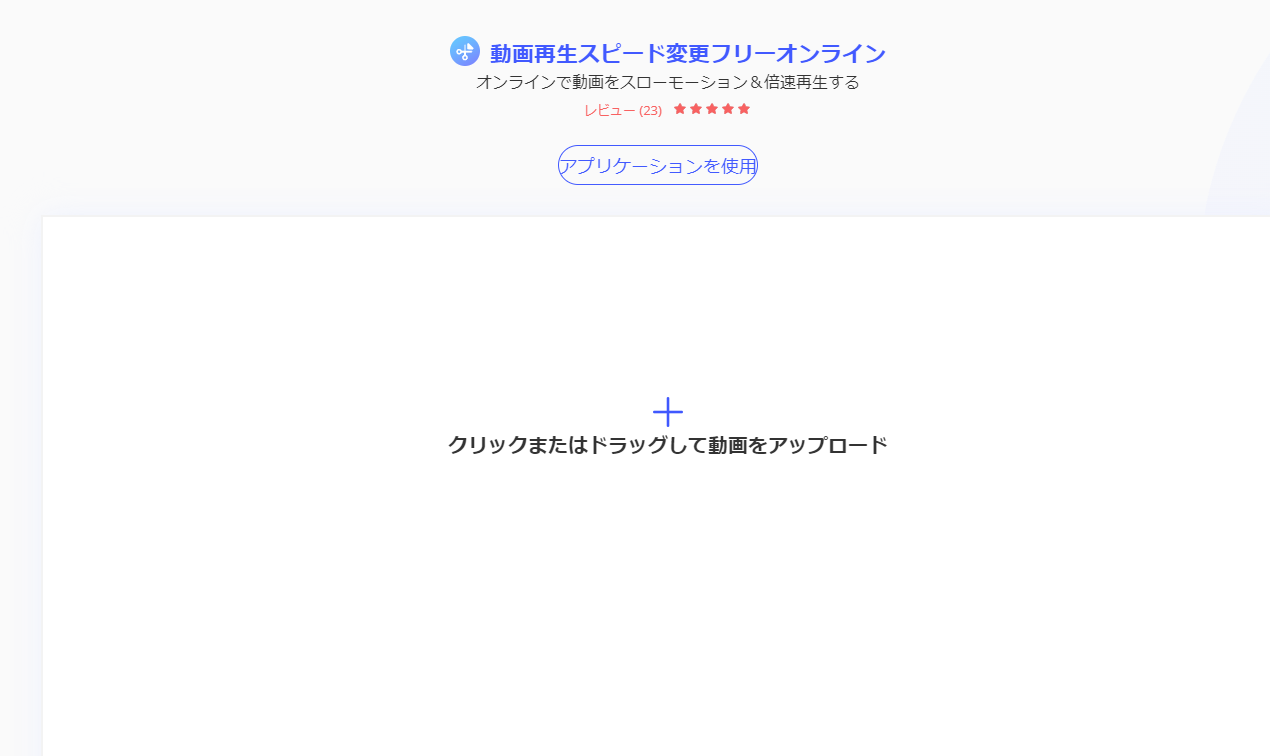
使い方
動画をアップロード
オンライン上で作業するので、動画をアップロードしないといけません。
サイトにアクセスして、動画をドラッグ&ドロップします。複数登録はできません。1つのみです。
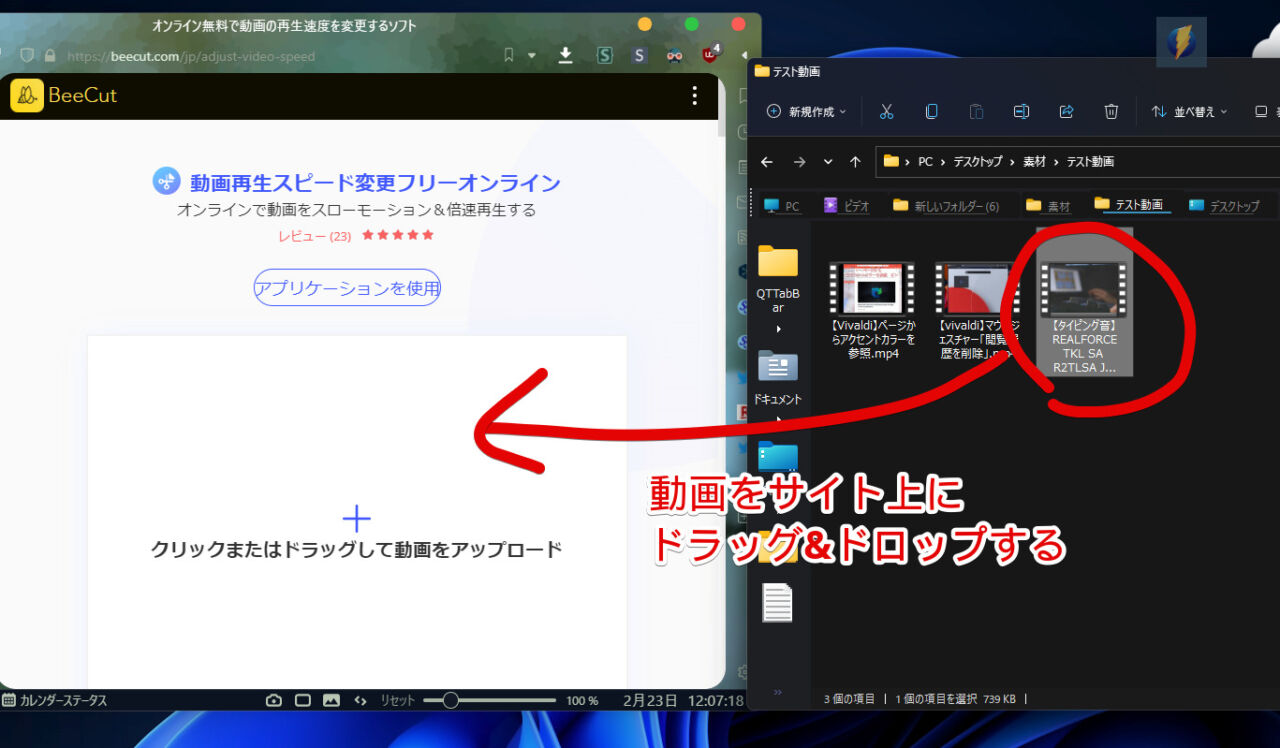
再生速度の変更
動画をアップロードできたら、中央にプレビュー、その下に速度変更のボタンがあります。変更したい速度をクリックします。
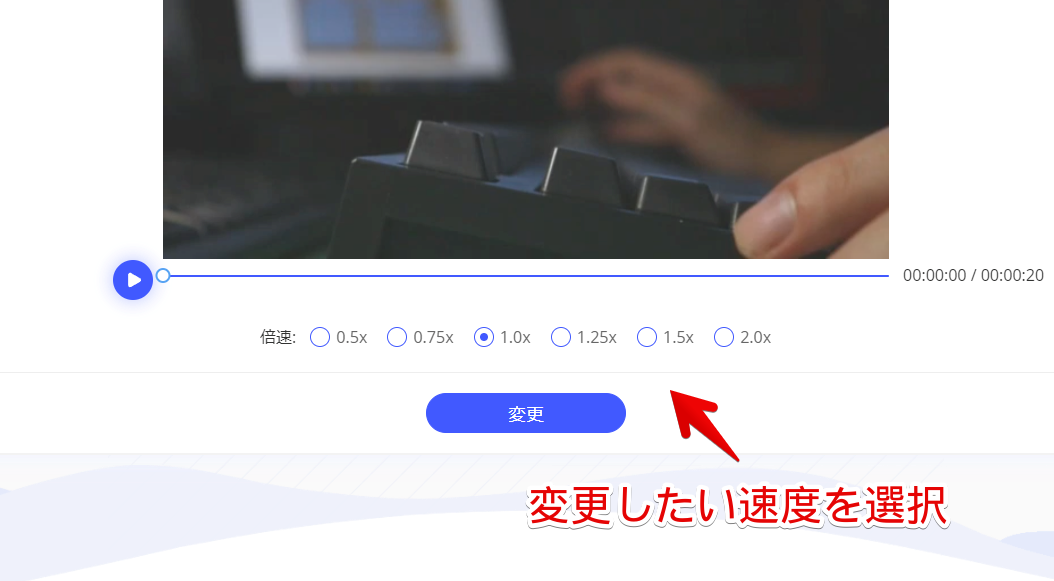
以下の6つの中から選択できます。
- 0.5倍速
- 0.75倍速
- 1.0倍速
- 1.25倍速
- 1.5倍速
- 2.0倍速
変更すると、実際にプレビュー内の動画の速度が変化します。保存する前に、どんな感じになるのか確認できます。
プレビューは、![]() で再生・一時停止できます。
で再生・一時停止できます。
動画の保存
変更出来たら、![]() をクリックします。
をクリックします。
処理が開始されます。完了したら、「ダウンロード」をクリックします。
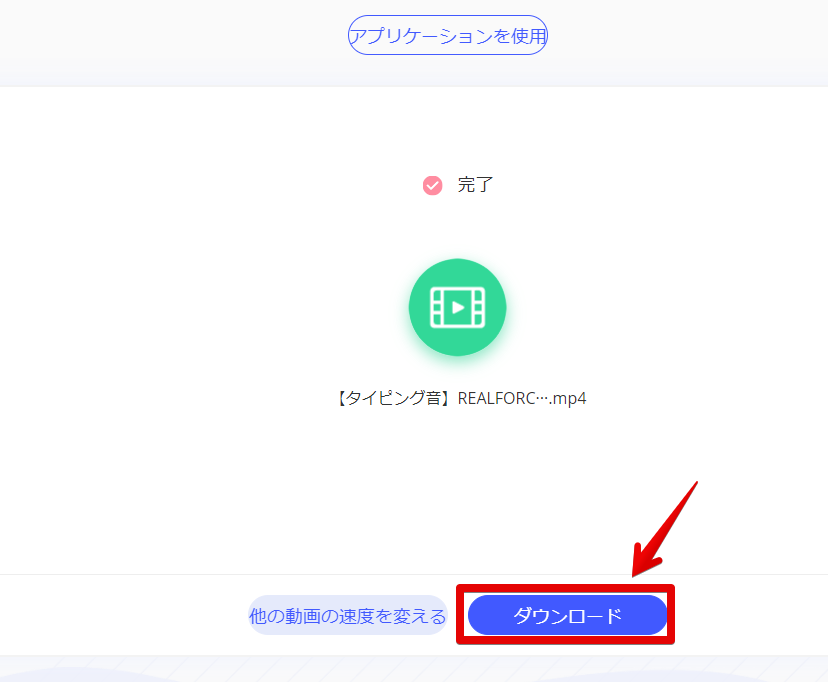
動画が保存されます。再生速度の変更だけなので、画質が悪くなる…といったことはありません。
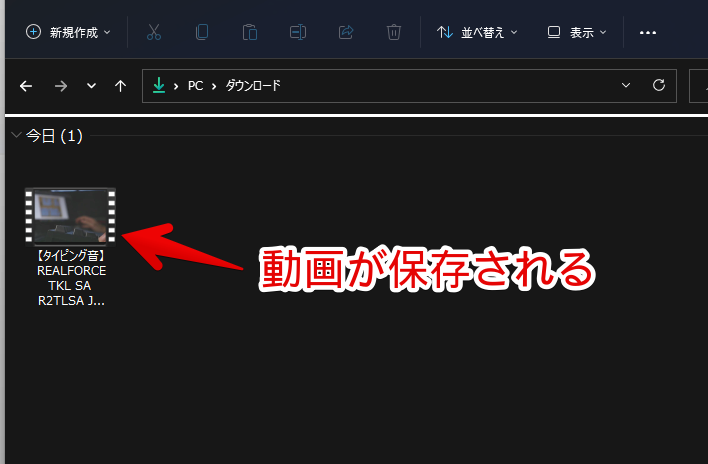
感想
以上、オンライン上で動画の再生速度を0.5倍速、2倍速といったように変更できるサイト「動画再生スピード変更フリーオンライン(BeeCut)」についてでした。
提供元のBeeCutは、動画編集ソフトも提供しています。
今回紹介したサービス以外にも、結合、GIF変換、動画の音声を取り出す、再生速度変更など、色々なオンラインサービスを提供しています。
参考:【BeeCut】動画の切り取り(トリミング)ができるWebサービス
参考2:【BeeCut】動画のアスペクト比を変更するWebサービス
参考3:【BeeCut】MP4動画をGIFに変換してくれるWebサービス
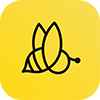
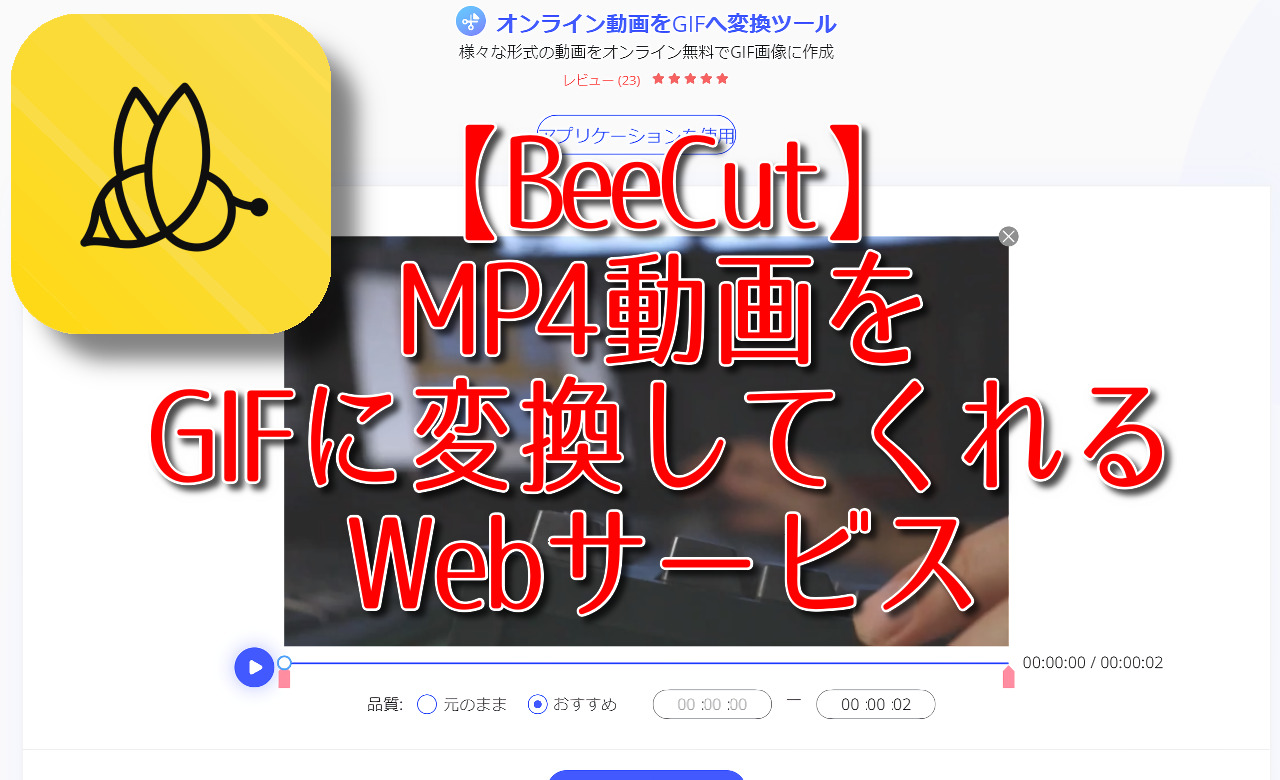

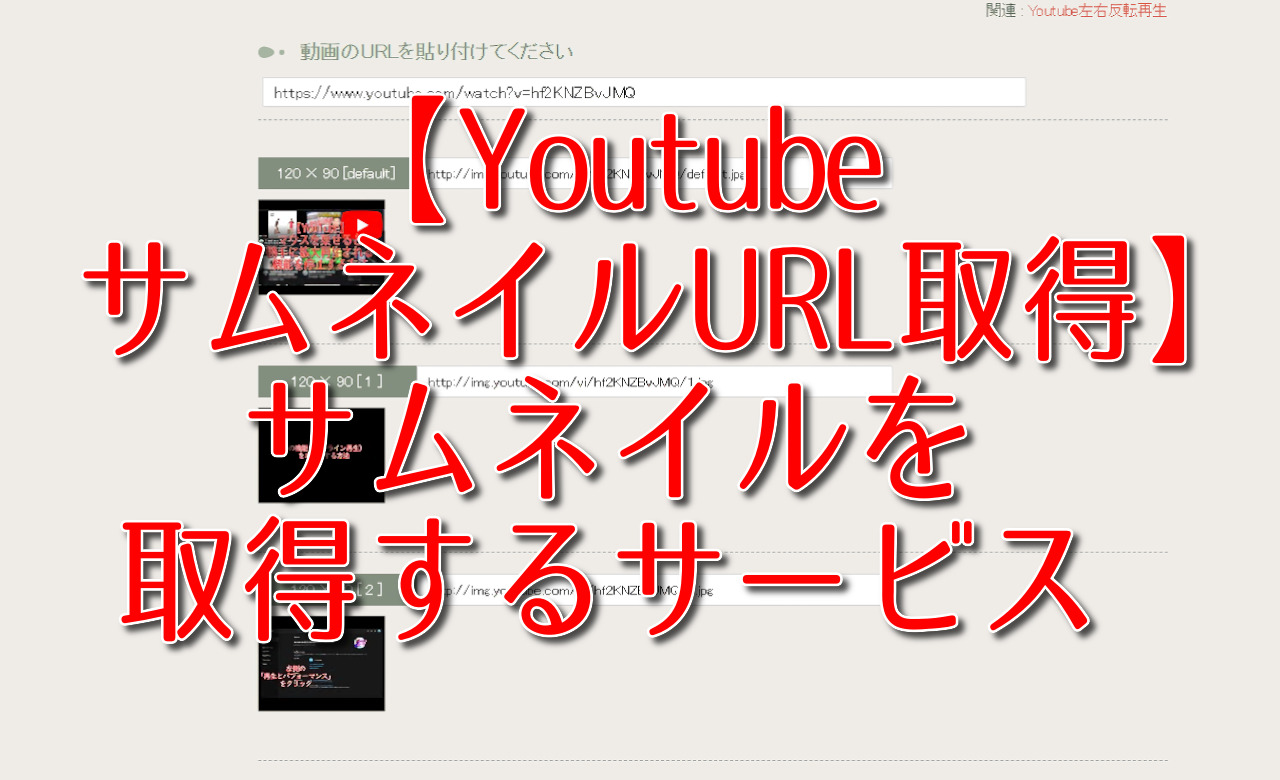


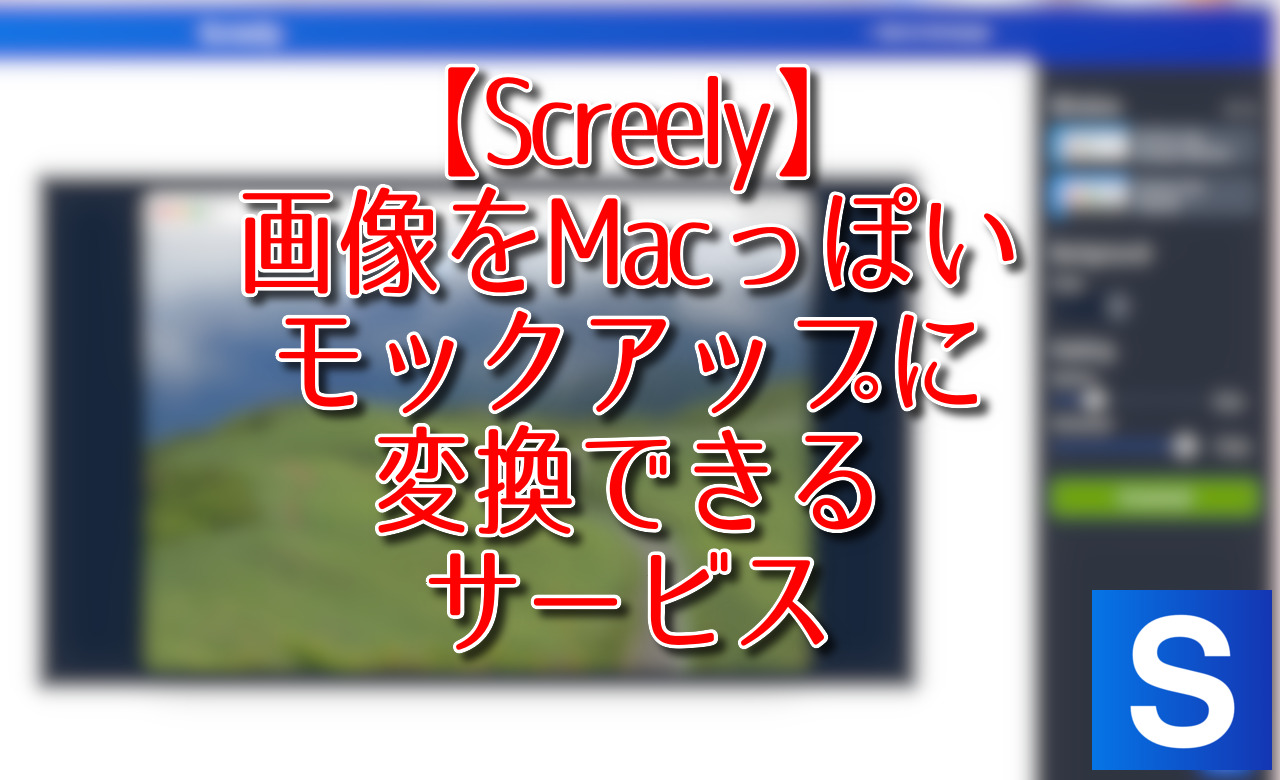
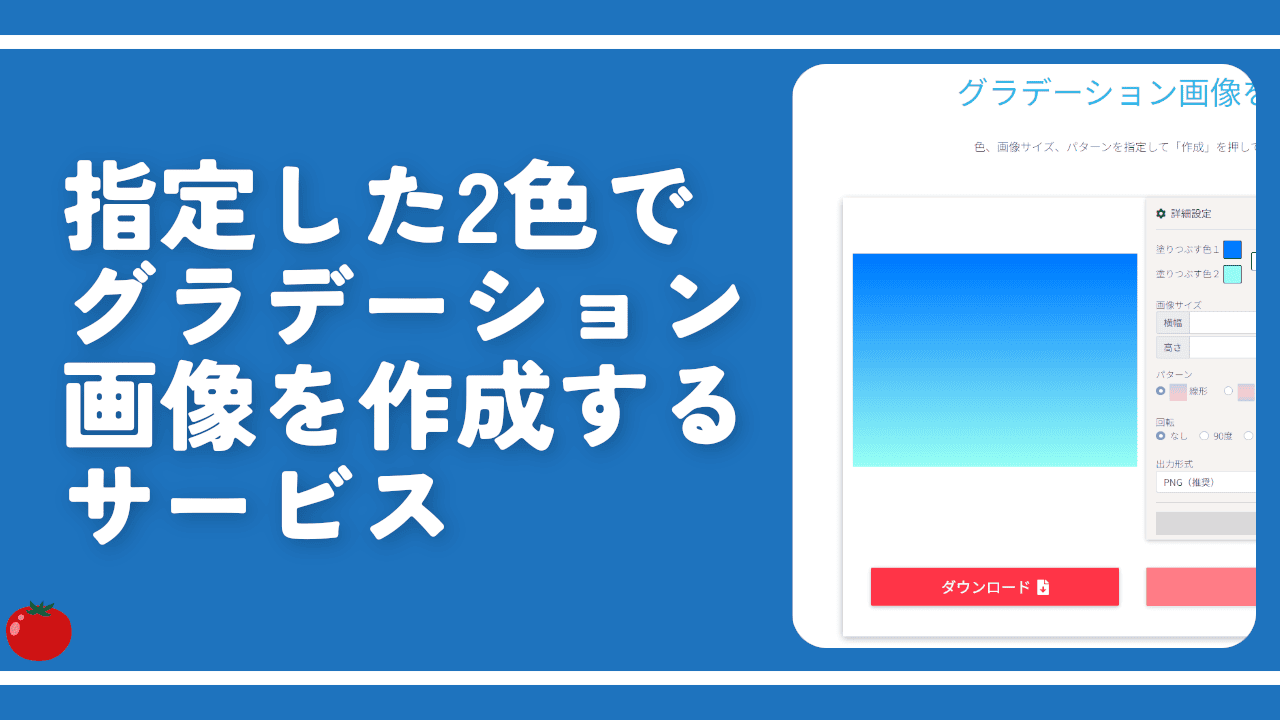
 【2025年】僕が買ったAmazon商品を貼る!今年も買うぞ!
【2025年】僕が買ったAmazon商品を貼る!今年も買うぞ! 【Amazon】配送料(送料)の文字を大きく目立たせるCSS
【Amazon】配送料(送料)の文字を大きく目立たせるCSS 【TVer】嫌いな特定の番組を非表示にするCSS。邪魔なのは消そうぜ!
【TVer】嫌いな特定の番組を非表示にするCSS。邪魔なのは消そうぜ! PixelからXiaomi 15 Ultraに移行して良かった点・悪かった点
PixelからXiaomi 15 Ultraに移行して良かった点・悪かった点 【DPP4】サードパーティー製でレンズデータを認識する方法
【DPP4】サードパーティー製でレンズデータを認識する方法 【Clean-Spam-Link-Tweet】「bnc.lt」リンクなどのスパム消す拡張機能
【Clean-Spam-Link-Tweet】「bnc.lt」リンクなどのスパム消す拡張機能 【プライムビデオ】関連タイトルを複数行表示にするCSS
【プライムビデオ】関連タイトルを複数行表示にするCSS 【Google検索】快適な検索結果を得るための8つの方法
【Google検索】快適な検索結果を得るための8つの方法 【YouTube Studio】視聴回数、高評価率、コメントを非表示にするCSS
【YouTube Studio】視聴回数、高評価率、コメントを非表示にするCSS 【Condler】Amazonの検索結果に便利な項目を追加する拡張機能
【Condler】Amazonの検索結果に便利な項目を追加する拡張機能 これまでの人生で恥ずかしかったこと・失敗したことを書いてストレス発散だ!
これまでの人生で恥ずかしかったこと・失敗したことを書いてストレス発散だ! 【2025年】当サイトが歩んだ日記の記録
【2025年】当サイトが歩んだ日記の記録